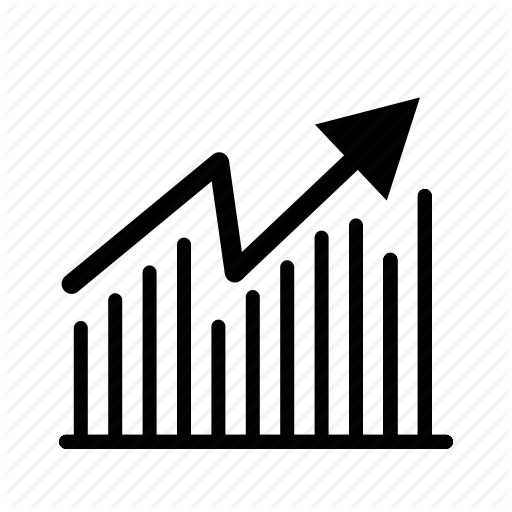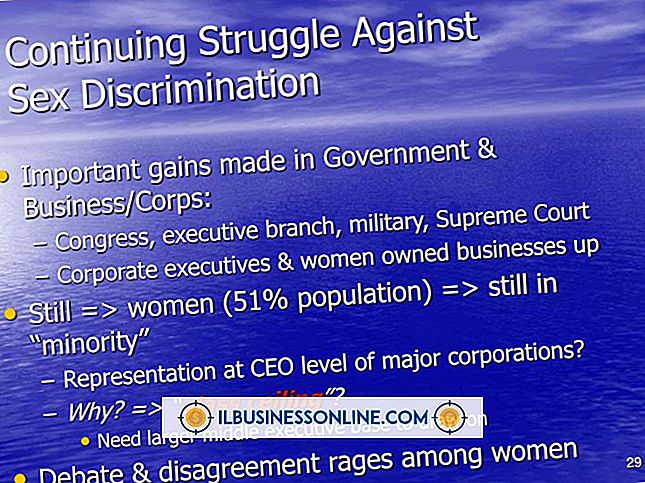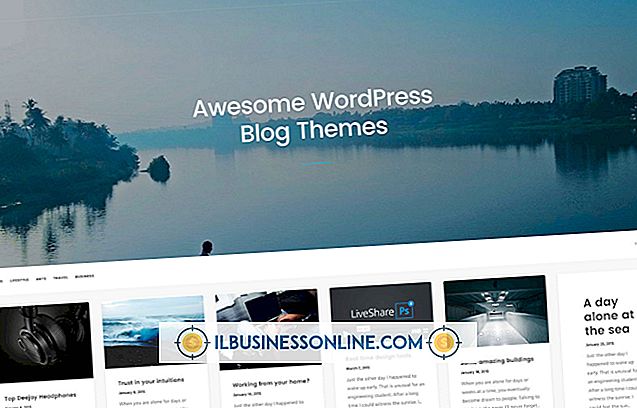eBay 스토어에서 Auctiva를 사용하는 방법

온라인 Auctiva 경매 관리 서비스는 귀하의 eBay 계정에 직접 연결되며 제품 목록, 경매 스케줄, 판매 관리 및 재고 정리를 통해 상점을 운영하는 데 도움을줍니다. Auctiva는 구독 기반 시스템이지만 제품 이미지를 호스팅하고 목록에 템플릿을 적용하고 예약 된 시작 시간을 수행하여 비용을 절약 할 수 있습니다. Auctiva에서 귀하의 전체 eBay 스토어를 효과적으로 실행할 수 있으므로 비즈니스 능률을 높이고 비즈니스 정보를 작성하는 데 소요되는 시간을 줄일 수 있습니다.
1.
컴퓨터의 웹 브라우저를 실행하고 Auctiva 홈 페이지로 이동하십시오.
2.
"로그인"버튼을 클릭하고 Auctiva 계정의 사용자 이름과 암호를 입력하십시오. 기존 계정이 없으면 "가입"버튼을 클릭하고, 유효한 이메일 주소, 사용자 이름 및 비밀번호를 포함한 해당 상자에 자격 증명을 입력하고 "가입"을 클릭하십시오.
삼.
페이지 상단의 "내 계정"메뉴를 클릭하고 왼쪽 열의 "eBay 설정"링크를 클릭하십시오.
4.
"Get New Token"버튼을 클릭하고 eBay 계정의 사용자 이름과 암호를 입력하십시오. "Generate Token"버튼을 클릭하여 eBay 계정을 Auctiva 계정에 연결하십시오. 이것은 Auctiva가 귀하의 eBay 상점에 목록을 게시 할 수있게하는 데 필요합니다.
5.
Auctiva를 통해 eBay 스토어에 새 항목을 추가하려면 "목록"메뉴에서 "새로 만들기"버튼을 클릭하십시오. 해당 상자에 항목 세부 정보를 입력하고 목록 카테고리를 선택한 다음 '업로드'버튼을 클릭하여 목록에 이미지를 추가하십시오.
6.
"열기"버튼을 클릭하고 컴퓨터에 저장된 제품 이미지로 이동하거나 Auctiva 웹 페이지의 "여기에 업로드 할 파일 끌어서 놓기"영역으로 끌어서 놓으십시오. 이미지가 업로드되어 귀하의 목록에 추가됩니다.
7.
페이지 하단의 "리스팅 저장"버튼을 클릭하여 Auctiva 계정에 리스팅을 저장하십시오. "게시 목록"을 클릭하면 즉시 eBay에 제품이 게시됩니다. "스케줄 목록"을 클릭 한 다음 Auctiva가 귀하의 목록을 자동으로 eBay에 게시 할 시간과 날짜를 입력하십시오.
8.
Auctiva에 더 많은 목록을 추가하고 계정에 저장하거나, eBay에 게시하거나, 필요할 때 라이브로 예약 할 수 있습니다.
팁
- 목록 갤러리의 첫 번째 이미지는 추천 이미지로 사용되며 eBay의 목록 제목 옆에 표시됩니다. 다른 사진을 목록의 추천 사진으로 사용하려면 이미지를 다시 정렬하십시오.
- Auctiva를 사용하여 목록을 예약하면 eBay 계정을 통해 일정을 잡는 데 드는 비용을 피할 수 있습니다.
- Auctiva의 갤러리 기능을 사용하면 eBay를 통해 추가 이미지를 추가하는 것과 관련된 비용을 피할 수 있습니다.
- 구매자가 귀하의 eBay 상점에서 여러 항목에 더 쉽게 입찰 할 수 있도록 항목을 다른 시간에 완료하도록 예약하십시오.
- 모든 목록을 Auctiva 계정에 저장 한 다음 "모두 선택"상자를 선택하고 "일정"버튼을 클릭하여 한꺼번에 모든 일정을 예약하십시오.
- Auctiva와 eBay는 아이템이 판매 될 때 파견 세부 사항을 이메일로 보내드립니다.